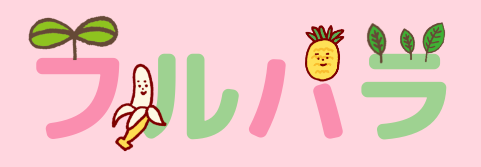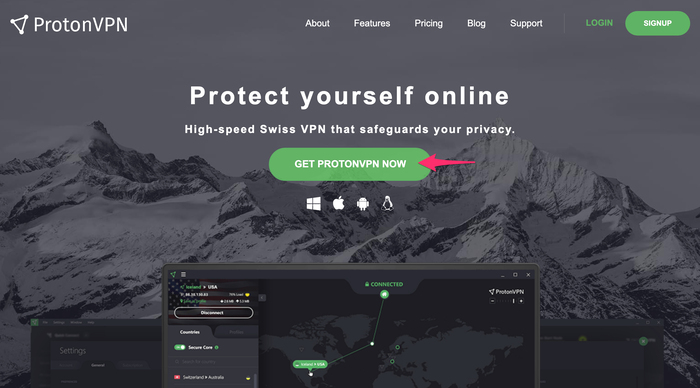海外から日本のサイトへアクセスすると「お住まいの地域ではご利用できません」と表示されて、サイトを閲覧できないことがあります。
アクセスできないサイトとしては TVer や AbemaTV が有名です。また、Netflix や Hulu も国ごとに扱っているコンテンツが若干異なるため、通常、海外から動画を見ることはできません。
これらのサイトはどのようにして海外からのアクセスを判別しているのでしょうか?
それは、私たちの IP アドレスを見て判別しています。
パソコンやスマホ一台につき一つ割り振られる住所のようなもの。
IP アドレスは契約したプロバイダ(アメリカに住んでいれば AT&T や Verizon など)から提供されます。
海外在住者は、海外のプロバイダを経由して日本のサイトにアクセスするので、海外からのアクセスであると判断されてしまうのです。
このような状況で、便利なのが VPN です。
VPN を利用すれば、海外の IP アドレスからではなく、日本国内の IP アドレスからアクセスしているように見せることができるのです。
こうすることで、地域制限がかけられた日本のサイトにもアクセスできるようになります。
VPN とは?
そもそも VPN って何?って思う方も多いと思います。
VPN とは「Virtual Private Network」の略で、仮想プライベートネットワークまたは仮想専用ネットワークとも呼ばれます。
VPN を使用すると、インターネット接続が暗号化され、機密性を保ちながらウェブを安全に閲覧することができます。
使用しているデバイス(パソコンやスマホ)の IP アドレスが隠され、代わりに別のアドレスが表示されます。
データは暗号化されるので、あなたやあなたのデバイスは特定されづらくなり、誰かがあなたのデータ(あなたが訪問しているウェブサイトや転送しているデータなど)を傍受したり見たりしても、暗号化された情報しか見ることができません。
海外在住者が VPN でできること
VPN を利用すると、海外からのアクセスが制限されている日本のサイトの閲覧やショッピングができるようになります。
下記はほんの一例ですが、VPN を使えば利用できるようになります(2019年7月現在)。
- TVer の動画の閲覧
- Amazon.co.jp の電子書籍ダウンロード
- 日本国外からアクセスできない動画サイトの閲覧
なお、VPN を使って海外から日本の Netflix や Hulu の動画を閲覧できる場合もあります。
(今回ご紹介する ProtonVPN の無料プランではできません)
VPN は安全なの?
悪意のあるサーバー提供者がいる可能性もあります。その気になればサーバー提供者はあなたの情報を盗み出すことができます。
そのため、今回紹介する ProtonVPN に限った話ではありませんが、無料 VPN を利用する際には、パスワードやクレジットカード番号のような重要な情報を入力するのは控えましょう。
おすすめの無料 VPN「ProtonVPN」
VPN サービスを提供している会社はたくさんありますが、そのなかでも私が実際に一年以上使っているものを紹介したいと思います。
その名も「ProtonVPN」。
スイスに本拠地をもつ VPN サービスで、データはスイスの法律で保護されています。
ProtonVPN が提供する VPN サービスには有料プランもありますが、今回ご紹介するのは無料プランです。
ProtonVPN の無料プランの設定方法
それでは ProtonVPN(無料)の設定方法を見ていきましょう。
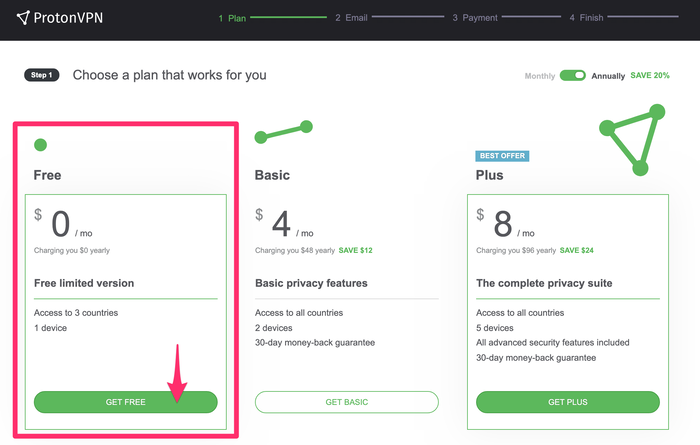
「FREE」 と書かれたプランの「GET FREE」ボタンをクリック。
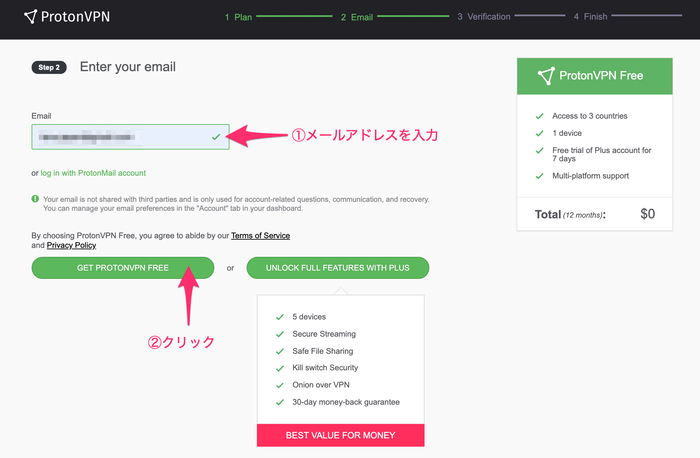
「Email」入力欄にメールアドレスを入力し、「GET PROTONVPN FREE」ボタンをクリック。
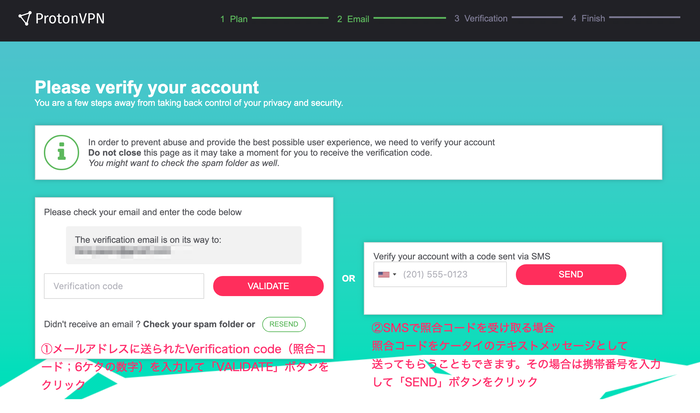
その数字を確認したうえで「Verification code」入力欄に入力し、「VALIDATE」ボタンをクリックします。
照合コードはメールアドレスではなく、ケータイやスマホにテキストメッセージとして送ってもらうこともできます。その場合は画面右側の「Verify your account with a code sent via SMS」入力欄に携帯番号を入力して「SEND」ボタンをクリックします。
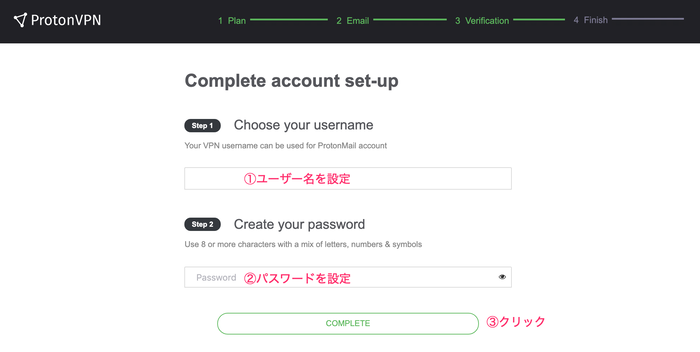
「Choose your username」入力欄にユーザー名を、「Create your password」入力欄にパスワードを入力し、「COMPLETE」ボタンをクリックします。
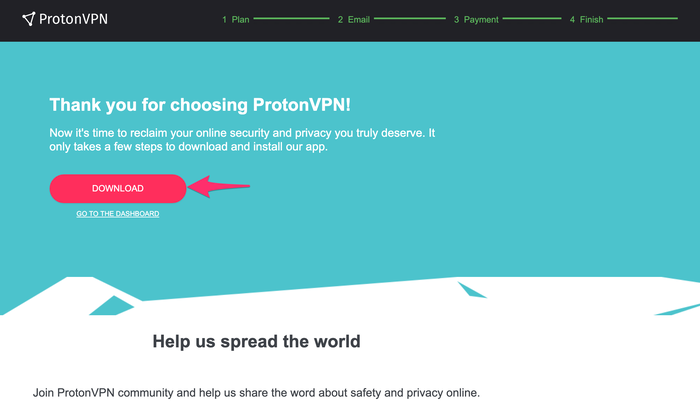
「DOWNLOAD」ボタンをクリックします。
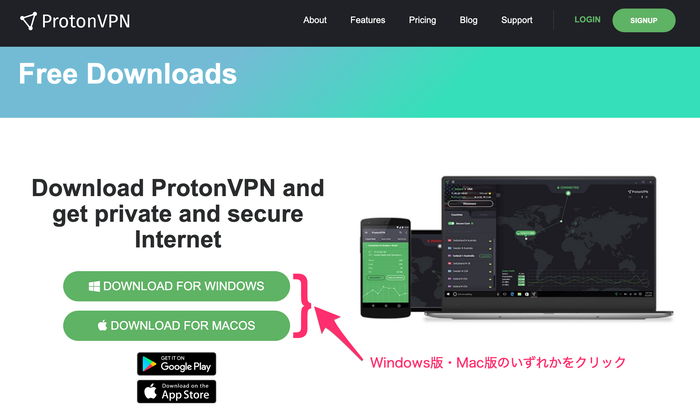
Windows 版をダウンロードする場合は「DOWNLOAD FOR WINDOWS」ボタンを、Mac 版をダウンロードする場合は「DOWNLOAD FOR MACOS」ボタンをクリックします。
(LINUX 版、Android 版、iOS 版もあります)
アプリがダウンロードされます。
Mac 版の場合「.dmg」ファイルがダウンロードされます。
そのファイルを開くと次のように表示されます。
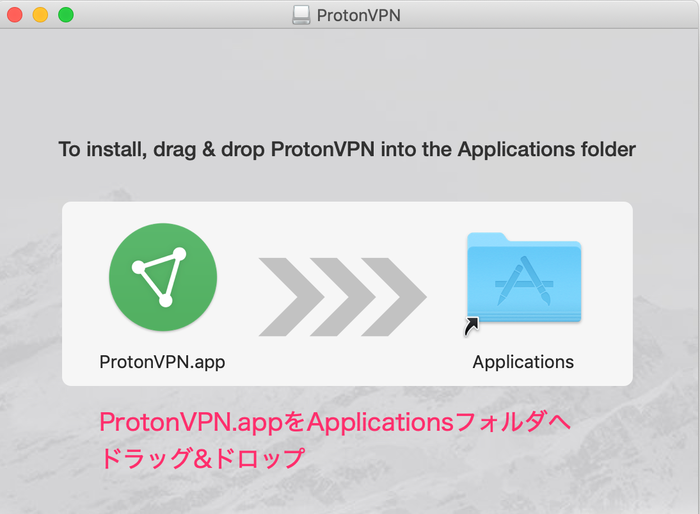
ProtonVPN.app アイコンを Applications フォルダへドラッグ&ドロップして、アプリのインストールを完了します。
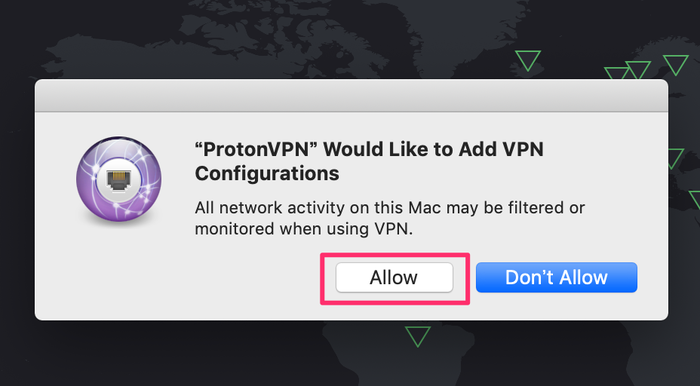
「“ProtonVPN” Would Like to Add VPN Configurations」というメッセージが表示されたら「Allow」ボタンをクリック。
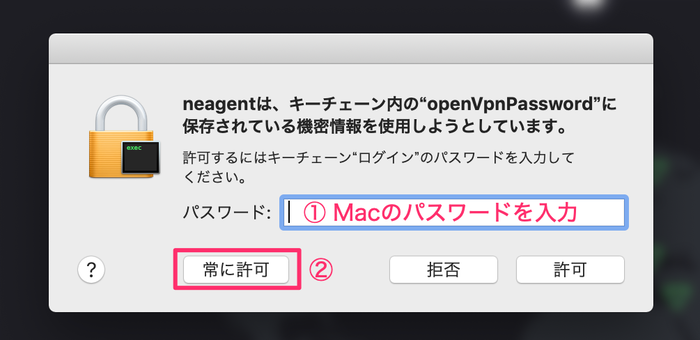
すると「neagentは、キーチェーンの”openVpnPassword”に保存されている機密情報を使用しようとしています。」というメッセージが表示されます。
「パスワード」入力欄にご使用のパソコンのパスワードを入力し、「常に許可」ボタンをクリックします。
これにて設定はすべて完了です!
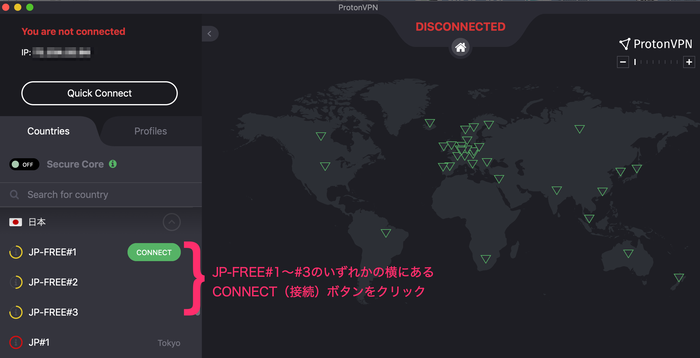
画面左側の「Countries」の項目から「日本」を探します。
現在、日本で利用できる無料VPNはJP-FREE#1〜JP-FREE#3まで3つあるのがわかります。
そのいずれかの横に表示される緑色の「CONNECT」ボタンをクリック。
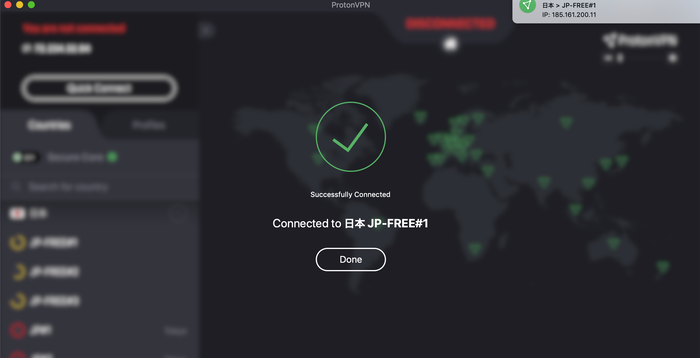
無事接続されると、「Connected to 日本 JP-FREE#〜」と表示されます。
このように VPN に接続した状態であれば、海外からアクセスできない日本のサイトにもアクセスできるようになるはずです。
VPN に接続していてもアクセスできない場合は、接続したものとは別の VPN に接続して再度トライしてみてください。(最初に JP-FREE#1 に接続していたなら、JP-FREE#2 に接続してみる等)
まとめ
以上、ProtonVPN を利用して VPN 接続する方法についてご紹介しました。
簡単なのでぜひ活用してみてくださいね。
ちなみに ProtonVPN では無料で利用できる日本のサーバー数はたったの 3つですが、筑波大学が提供している無料の VPN サービス「VPN Gate」ならその何十倍もあります。
VPN Gate を使って VPN 接続する方法については下記の記事をお読みいただければと思います。